Frage
Problem: Wie behebt man den ERR_BAD_SSL_CLIENT_AUTH_CERT-Fehler in Google Chrome?
Hallo, ich kann meine E-Mail nicht eingeben und der Browser-Fehlercode ERR_BAD_SSL_CLIENT_AUTH_CERT verhindert, dass ich auf das Konto zugreifen kann. Ich habe bemerkt, dass es bei anderen Websites passiert. Dies alles geschieht in Google Chrome-Browsern, daher denke ich, dass die Anwendung das Problem ist. Wie kann dieses SSL-Zertifikatproblem behoben werden? Hilfe!
Gelöste Antwort
Der ERR_BAD_SSL_CLIENT_AUTH_CERT-Fehler ist das Problem, das Benutzer online oft nervt.
[1] Dies ist das Problem, das im Google Chrome-Browser auftritt, wenn der Browser die Sicherheitszertifikate von bestimmten Websites nicht akzeptiert. Dieser Fehlercode kann manchmal von bekannten und gängigen Websites wie google.com, gmai.com, outlook.com, facebook.com und anderen ausgelöst werden.Der jeweilige Code ist speziell für den Google Chrome-Webbrowser. Ursachen für das Problem können mit der Protokollfilterung oder den Zeit- und Datumseinstellungen zusammenhängen, andere Funktionen, die nicht synchron sind. Bestimmte Antiviren-Tools und -Programme können aufgrund von Kompatibilitätsproblemen mit anderen Apps oder Protokollen und Einstellungen Probleme mit dem Computer verursachen.
Es gibt verschiedene Auslöser und verschiedene Lösungen für die einzelnen Probleme, die zu dem jeweiligen Zertifikatsfehler im Browser führen. Der Fehler ERR_BAD_SSL_CLIENT_AUTH_CERT kann durch das Windows-Betriebssystem oder veraltete Programme verursacht werden. es ist bei Betriebssystem-Updates selbst üblich[2] Probleme auf dem Computer verursachen.
Beschädigte Daten oder geänderte Einstellungen, Dateien auf dem Computer können oft zu Windows-Problemen führen und Probleme mit Websites, Webbrowsern und anderen Anwendungen auslösen. Diese Probleme können durch Malware auftreten[3] Infektionen und Überreste dieser Cyber-Bedrohungen. Es ist möglich, dass der Browser einige zwischengespeicherte Daten enthält und dies die Funktion unterbricht.
Google Chrome hat auch unter verschiedenen Fehlern im Zusammenhang mit den SSL-Zertifikaten gelitten, daher könnte eine Aktualisierung des Webbrowsers helfen. Die Lösung zum Beheben des ERR_BAD_SSL_CLIENT_AUTH_CERT-Fehlers in Google Chrome könnte jedoch darin bestehen, diese Probleme mit Dateien und beschädigten Daten auf dem Computer zu beheben. ReimageMac-Waschmaschine X9 kann das Programm dabei direkt helfen. Andere Methoden sind unten für Sie aufgelistet. Versuchen Sie also, sich auf diese Anweisungen zu verlassen und zu prüfen, was für Sie funktioniert.
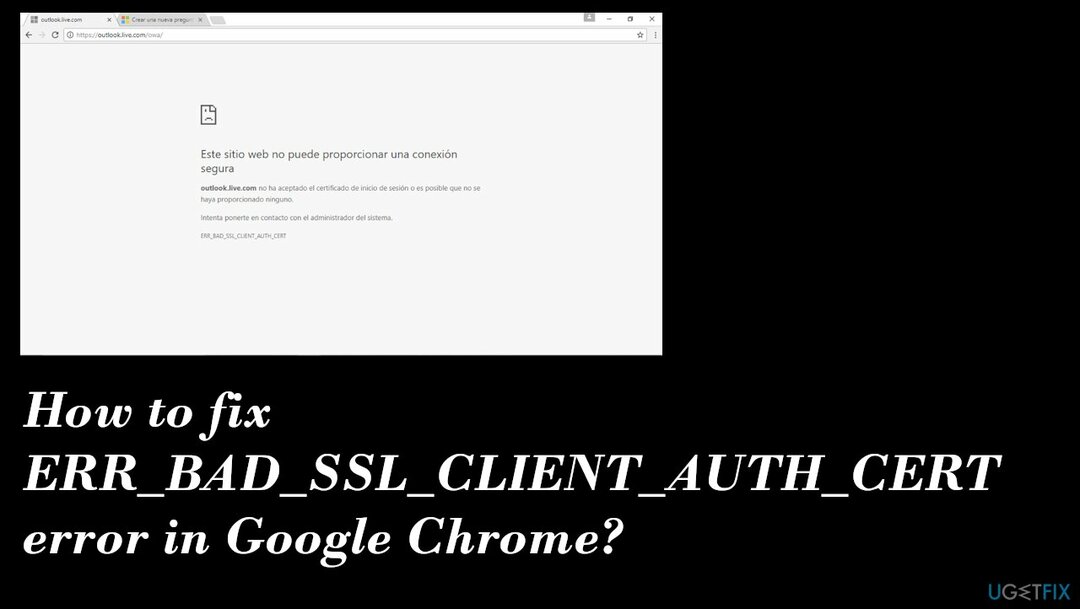
Option 1. Einstellen der richtigen Uhrzeit und des Datums
Um ein beschädigtes System zu reparieren, müssen Sie die lizenzierte Version von. erwerben Reimage Reimage.
- Drücken Sie Windows-Taste + R um ein Ausführen-Dialogfeld zu öffnen.
- Typ ms-Einstellungen: Datum und Uhrzeit und drücken Sie die Eingabetaste, um das zu öffnen Terminzeit Registerkarte des Einstellungen App.
- Oder suchen Sie im Suchfeld nach der Einstellung.
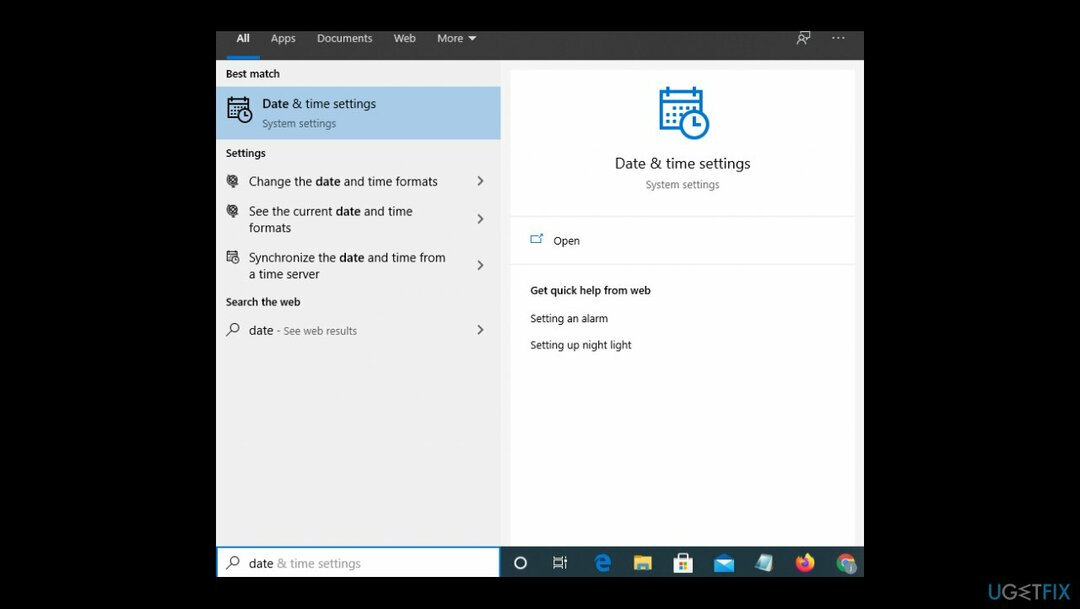
- Unter Terminzeit, vergewissern Sie sich, dass die mit Uhrzeit automatisch einstellen und Zeitzone automatisch einstellen aktiviert sind.
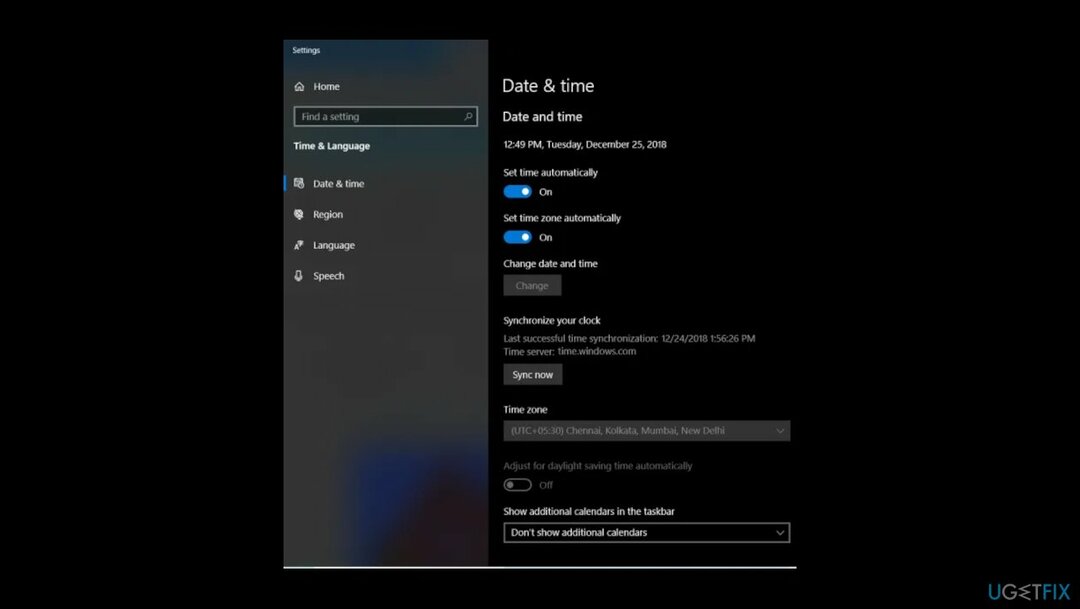
- Nachdem Uhrzeit und Datum aktualisiert wurden, starten Sie Ihren Computer neu.
Option 2. Updates prüfen und anwenden
Um ein beschädigtes System zu reparieren, müssen Sie die lizenzierte Version von. erwerben Reimage Reimage.
- Drücken Sie Windows-Taste + R sich öffnen Lauf Dialogbox.
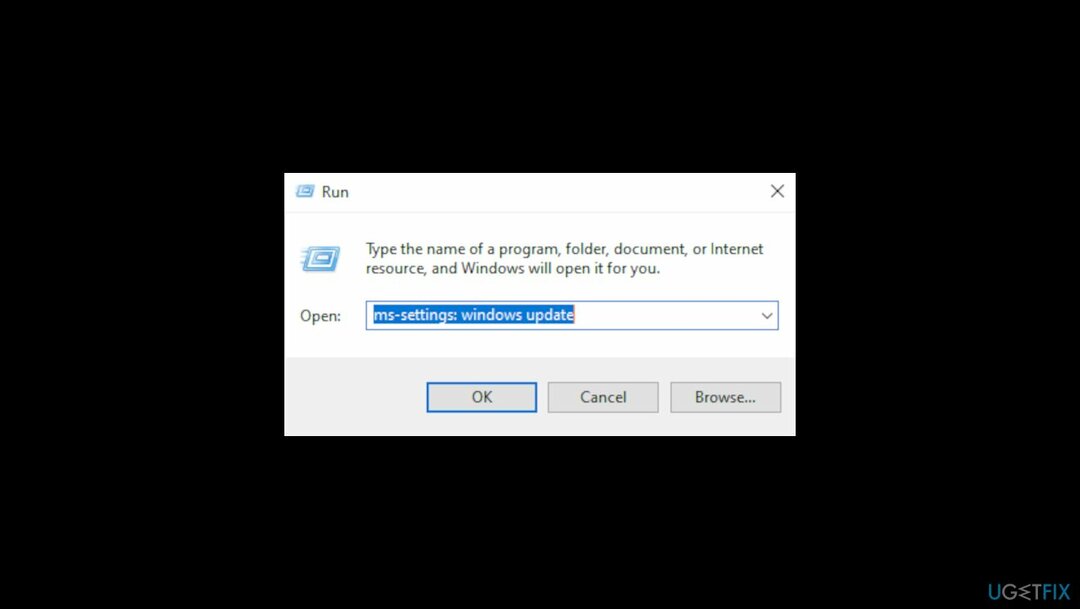
- Typ MS-Einstellungen: Windowsupdate und drücke Eingeben.
- Sie können den Windows Update-Bildschirm auch über das Einstellungen App.
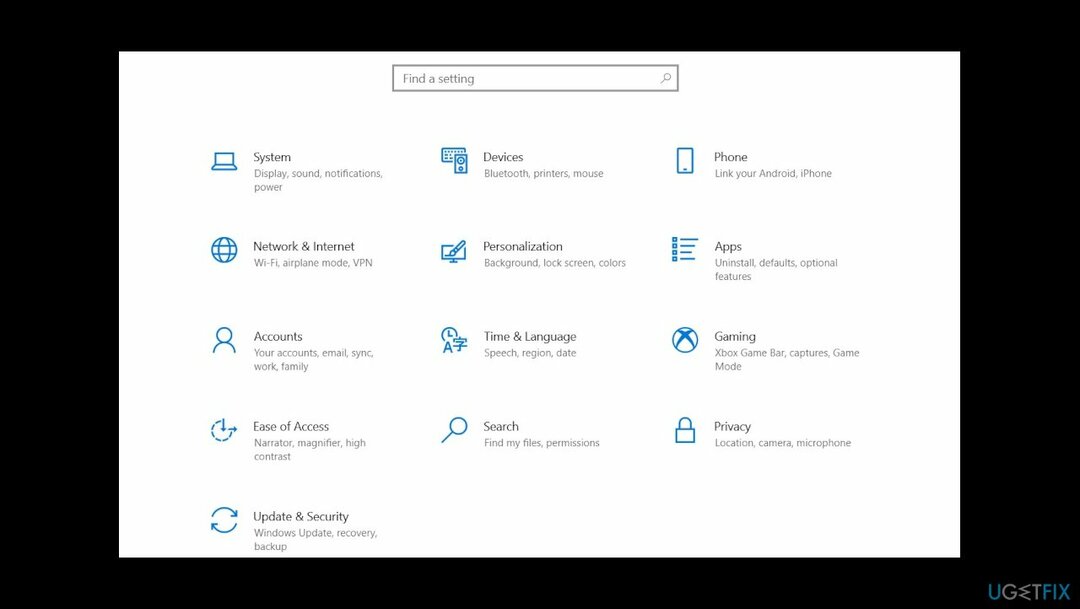
- Klicke auf Auf Updates prüfen und befolgen Sie die Anweisungen auf dem Bildschirm, um alle ausstehenden Sicherheitsupdates zu installieren.
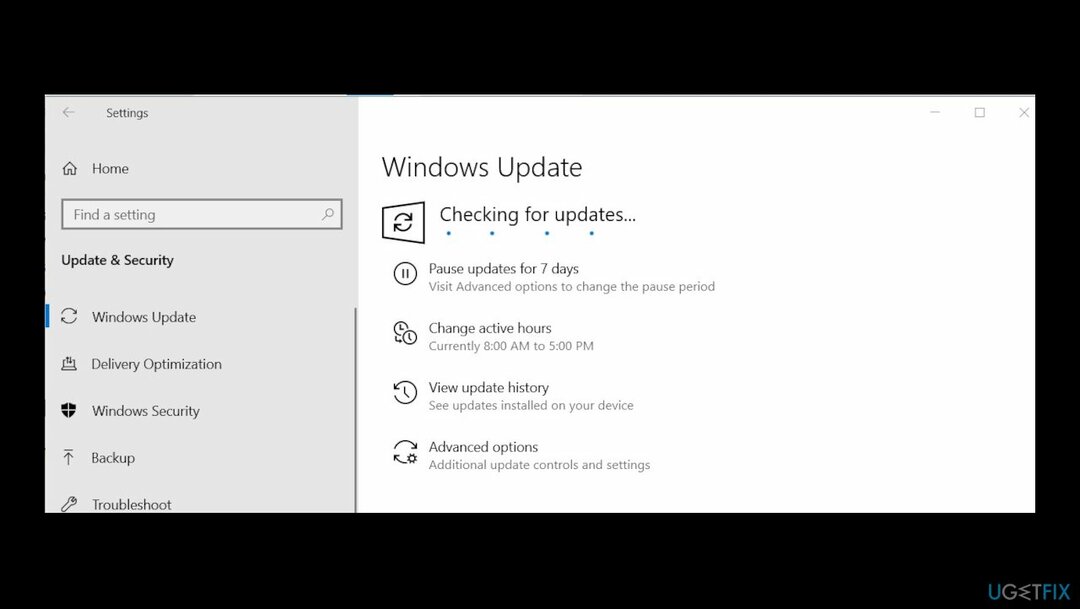
- Neustart.
Möglichkeit 3. Chrome aktualisieren
Um ein beschädigtes System zu reparieren, müssen Sie die lizenzierte Version von. erwerben Reimage Reimage.
- Öffnen Sie Google Chrome, klicken Sie auf die Aktionsschaltfläche (Drei-Punkte-Symbol) und gehen Sie zu Hilfe.
- Dann finden Über Google Chrome.
- Warten Sie, bis Google nach Updates sucht, und befolgen Sie dann die Anweisungen auf dem Bildschirm, um die neuesten Builds zu installieren, falls eine neue Version verfügbar ist.
- Starten Sie Ihren Chrome-Browser neu.
Möglichkeit 4. Browserdaten löschen
Um ein beschädigtes System zu reparieren, müssen Sie die lizenzierte Version von. erwerben Reimage Reimage.
- Öffnen Sie Google Chrome und gehen Sie zu Einstellungen.
- Scrollen Sie ganz nach unten zum unteren Bildschirmrand und klicken Sie auf Fortschrittlich.
- Gehe zum Privatsphäre und Sicherheit Tab.
- Scrollen Sie nach unten in der Liste und klicken Sie auf Browserdaten löschen.
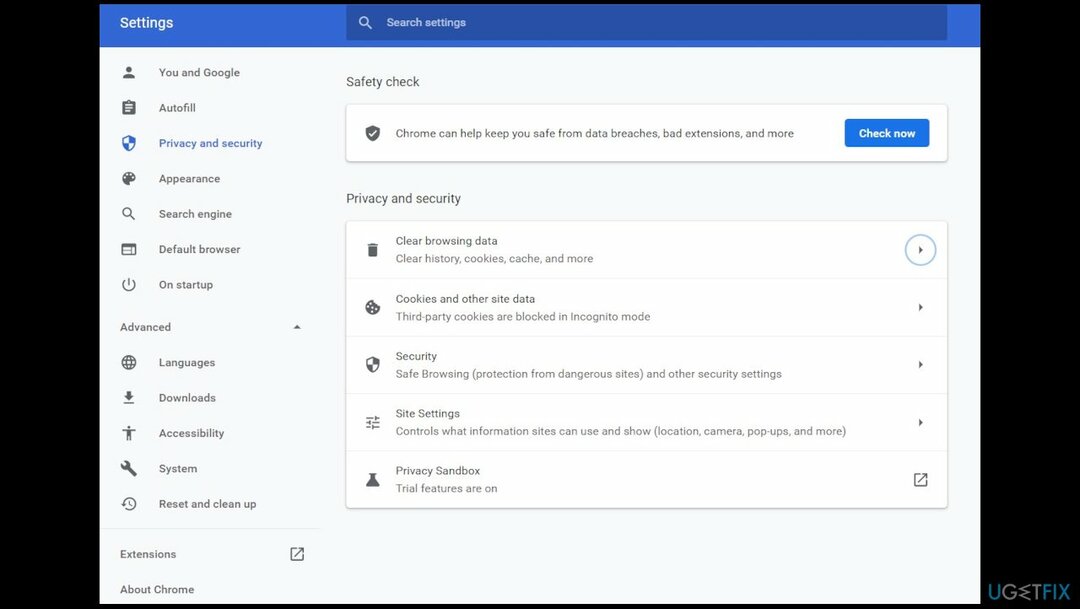
- Wähle aus Fortschrittlich Registerkarte, stellen Sie die Zeitspanne zu Alle Zeit, und kreuze jedes Kästchen unten an, außer Passwörter und andere Anmeldedaten und Medienlizenzen.
- Schlag Daten löschen und warten Sie, bis der Vorgang abgeschlossen ist.
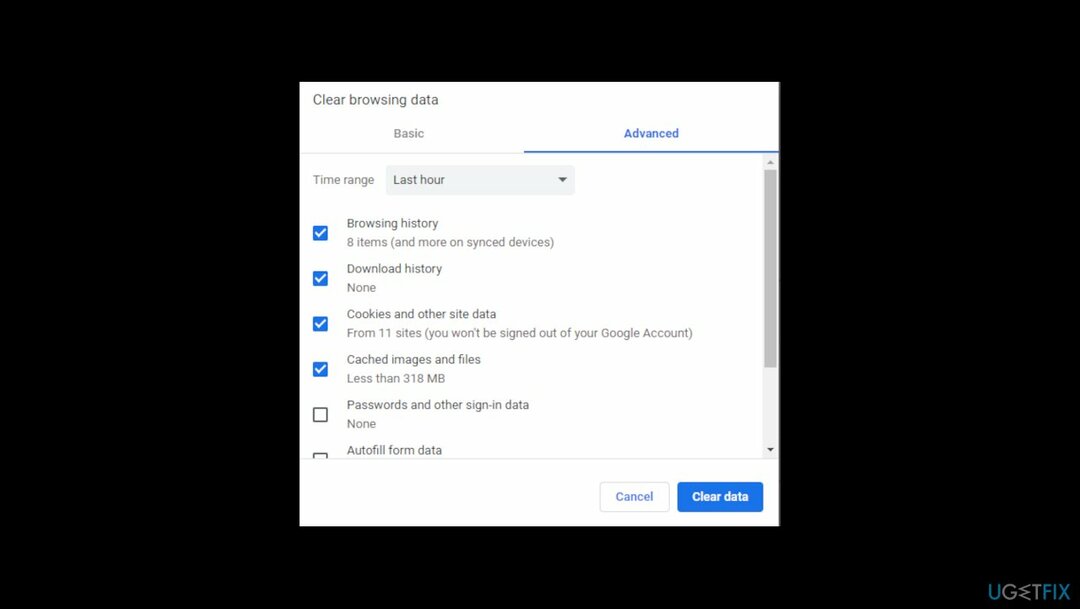
- Starten Sie Ihren Computer neu und prüfen Sie, ob das Problem behoben wurde.
Repariere deine Fehler automatisch
Das Team von ugetfix.com versucht sein Bestes zu tun, um den Benutzern zu helfen, die besten Lösungen zur Beseitigung ihrer Fehler zu finden. Wenn Sie sich nicht mit manuellen Reparaturtechniken abmühen möchten, verwenden Sie bitte die automatische Software. Alle empfohlenen Produkte wurden von unseren Fachleuten getestet und freigegeben. Tools, mit denen Sie Ihren Fehler beheben können, sind unten aufgeführt:
Angebot
mach es jetzt!
Fix herunterladenGlück
Garantie
mach es jetzt!
Fix herunterladenGlück
Garantie
Wenn Sie Ihren Fehler mit Reimage nicht beheben konnten, wenden Sie sich an unser Support-Team. Bitte teilen Sie uns alle Details mit, die wir Ihrer Meinung nach über Ihr Problem wissen sollten.
Dieser patentierte Reparaturprozess verwendet eine Datenbank mit 25 Millionen Komponenten, die jede beschädigte oder fehlende Datei auf dem Computer des Benutzers ersetzen können.
Um ein beschädigtes System zu reparieren, müssen Sie die lizenzierte Version von. erwerben Reimage Tool zum Entfernen von Malware.

Ein VPN ist entscheidend, wenn es um geht Benutzerdatenschutz. Online-Tracker wie Cookies können nicht nur von Social-Media-Plattformen und anderen Websites verwendet werden, sondern auch von Ihrem Internetdienstanbieter und der Regierung. Auch wenn Sie die sichersten Einstellungen über Ihren Webbrowser vornehmen, können Sie dennoch über Apps verfolgt werden, die mit dem Internet verbunden sind. Außerdem sind datenschutzorientierte Browser wie Tor aufgrund der geringeren Verbindungsgeschwindigkeiten keine optimale Wahl. Die beste Lösung für Ihre ultimative Privatsphäre ist Privater Internetzugang – online anonym und sicher sein.
Datenwiederherstellungssoftware ist eine der Optionen, die Ihnen helfen könnten Stellen Sie Ihre Dateien wieder her. Wenn Sie eine Datei einmal gelöscht haben, löst sie sich nicht in Luft auf – sie verbleibt auf Ihrem System, solange keine neuen Daten darauf geschrieben werden. Datenwiederherstellung Pro ist eine Wiederherstellungssoftware, die nach Arbeitskopien gelöschter Dateien auf Ihrer Festplatte sucht. Durch die Verwendung des Tools können Sie den Verlust wertvoller Dokumente, Schularbeiten, persönlicher Bilder und anderer wichtiger Dateien verhindern.